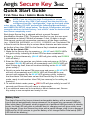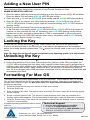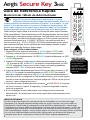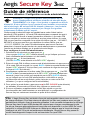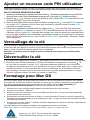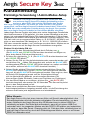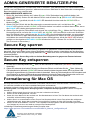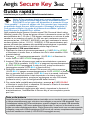Apricorn Aegis Secure 3NXC Guide de démarrage rapide
- Taper
- Guide de démarrage rapide
La page est en cours de chargement...
La page est en cours de chargement...
La page est en cours de chargement...
La page est en cours de chargement...

Guide de référence
Première utilisation / Conguration en mode
administrateur
Aegis Secure Key 3NXC
IMPORTANT:
N’appuyez sur aucun
bouton lorsque la
clé sécurisée est
connectée à un port
USB. Cela pourrait
endommager le port
USB et le connecteur
USB Secure Key.
Pile L’Aegis Secure Key est dotée d’une pile rechargeable interne avec un circuit
de charge intelligent. Pour des raisons de sécurité, les clés sont vendues avec une pile
partiellement chargée. Avant la première utilisation, il est conseillé de brancher la clé Aegis
Secure Key dans un port USB pendant 80 minutes pour charger complètement la pile.
La pile se chargera automatiquement lorsqu’elle sera branchée à un port USB. En mode
verrouillé, le voyant ROUGE s’allume et s’éteint pour indiquer que le circuit de charge
intelligent est actif. Si la pile est entièrement déchargée, l’Aegis Secure Key passe en
mode d’autodiagnostic lorsque la clé est branchée à un port USB.
Remarque : l’Aegis Con gurator peut permettre de con
gurer simultanément plusieurs produits de sécurité Aegis,
UNIQUEMENT si le logo « Con gurable » apparaît au dos du
dispositif. Si vous utilisez le con gurateur pour installer vos produits
sécurisés Aegis, NE suivez PAS les étapes ci-dessous ; les produits
sécurisés Aegis peuvent être reconnus par l’Aegis Con gurator
uniquement en Mode prêt à l’emploi.
Chaque produit sécurisé Aegis est expédié sans code d’identi cation
personnel (PIN) prédé ni. Un code PIN administrateur composé de sept à
seize chiffres doit être dé ni avant la première utilisation. Les codes PIN
doivent compter au moins sept chiffres et au plus seize chiffres. Un code
PIN ne peut pas être composé d’une série de chiffres (par ex. : 01234567,
9876543) et ne peut pas être une répétition du même chiffre (par ex.
: 1111111, 2222222.) Le code PIN administrateur peut servir à activer/
désactiver n’importe quelle fonction du mode administrateur et permettre
l’accès aux données situées sur le produit sécurisé Aegis.
Pour congurer le code PIN administrateur:
1. Réveillez la clé sécurisée en appuyant sur
(Les voyants BLEU et VERT restent allumés, ce qui indique qu’aucun
code condentiel administrateur n’a été établi.)
2. Appuyez sur
+ 9 simultanément.
(La DEL BLEUE reste allumée et la DEL VERT clignote.)
3. Entrez le code PIN à utiliser comme code d’administrateur et appuyez sur
(Si le code PIN est accepté, le voyant BLEU s’éteint momentanément et le
voyant VERT clignote 3 fois tout seul, puis continue de clignoter tant que
le voyant BLEU est allumé.) *
4. Ressaisissez rapidement le même code PIN et appuyez sur
(La DEL
BLEUE s’éteint momentanément et la DEL VERT s’allume pendant une
seconde, jusqu’à ce qu’elle soit remplacée par la DEL BLEUE allumée,
ce qui indique que le code PIN administrateur a été déni et que la
clé sécurisée est en mode Admin, prête à ajouter un autre code PIN
utilisateur. ] ou pour congurer les fonctionnalités.)
5. Pour quitter le mode Admin, appuyez sur
(la DEL ROUGE reste allumée)
ou attendez 30 secondes et Secure Key repasse en mode veille.
6. Si aucun utilisateur supplémentaire ne doit être ajouté ou que les
fonctionnalités de l’administrateur ne sont dénies, la conguration de
Secure Key est maintenant terminée et prête à être utilisée.
CONFIGURABLE
2
abc
4
ghi
6
mno
8
tuv
0
1
3
def
5
jkl
7
pqrs
9
wxyz

Verrouillage de la clé
Pour verrouiller un dispositif déverrouillé, appuyez simplement sur le bouton . En cas de succès, le
voyant ROUGE sera allumé en continu. Si une écriture de données est en cours sur le produit sécurisé
Aegis, le mode verrouillé sera reporté jusqu’à la n de l’opération.
Remarque:
Les produits sécurisés Aegis en mode verrouillé NE sont reconnus par AUCUN système
d’exploitation.
Déverrouiller la clé
Il existe deux manières d’établir un code PIN utilisateur: généré par l’Administrateur en mode Admin, et
Généré par l’utilisateur lorsque la clé sécurisée est placée dans l’état d’inscription forcée par l’utilisateur.
NIP UTILISATEUR GÉNÉRÉ PAR ADMIN
1. Accédez au mode Admin en maintenant enfoncée la touche + 0 pendant cinq secondes (le voyant ROUGE
clignote).Entrez le code PIN de l’administrateur et appuyez sur
(le voyant BLEU s’allume en continu.)
2. Appuyez sur
+ 1 et maintenez-le enfoncé jusqu’à ce que le voyant DEL BLEU reste allumé et que
le voyant DEL VERT commence à clignoter.
3. Entrez le code PIN à utiliser comme code d’utilisateur et appuyez sur
. (Le voyant BLEU s’éteindra
et le voyant VERT clignotera 3 fois tout seul, puis continuera à clignoter lorsque le voyant BLEU
s’allumera de manière continue)
4. Ressaisissez rapidement le même code PIN et appuyez sur
. (Si le code PIN a été ajouté avec
succès, le voyant BLEU s’éteindra, le voyant VERT s’allumera pendant une seconde ou deux, puis
s’éteindra, suivi du voyant BLEU clignotant pour indiquer que la clé est revenue en mode administra
-
teur. Si le code condentiel est inacceptable ou la deuxième entrée ne correspond pas à la première,
la DEL ROUGE clignotera trois fois, suivie de DEL BLEUES / VERT clignotantes - Revenez à l’étape
5 pour réessayer.)
Ajouter un nouveau code PIN utilisateur
Formatage pour Mac OS
La clé sécurisée Aegis est préformatée au format NTFS pour Windows‰© et prête à être utilisée.
Pour Mac OS, vous devez d’abord reformater le lecteur sur un système de chiers compatible Mac.
Une fois le lecteur déverrouillé et inséré dans un port USB, ouvrez le Mac Disk Utility de
Applications/Utilities/Disk Utilities et effectuez les opérations suivantes:
1. Sélectionnez la clé sécurisée Aegis dans la liste des lecteurs et des volumes.
2. Cliquez sur le bouton « Effacer »
3. Entrez un nom pour le lecteur. Le nom par défaut est Sans titre. Le nom du lecteur apparaîtra
éventuellement sur le bureau.
4. Sélectionnez un format de volume à utiliser. Le menu déroulant Format du volume répertorie les
formats de lecteur disponibles pris en charge par le Mac. Le type de format recommandé est ‘Mac
OS étendu (journalisé).’
5. Cliquez sur le bouton “Effacer”. Utilitaire de disque démontera le volume du bureau, l’effacera puis
le remontera sur le bureau.
Des instructions de formatage complètes sont disponibles en ligne à l’adresse
https://www.apricorn.com/media/document/le/ASK3z_Manual_congurable.pdf
1. En mode veille, appuyez sur le bouton
pour réactiver le lecteur. (La LED ROUGE reste allumée.)
2. Entrez un code PIN administrateur ou un code PIN utilisateur et appuyez sur le bouton . (Si
le code PIN est accepté, le voyant VERT clignotera rapidement quatre fois, puis continuera
de clignoter lentement jusqu’à ce qu’il soit branché sur un port USB, après quoi il restera alors
entièrement allumé. S’il n’est pas branché sur un port USB dans les 30 secondes suivant le
déverrouillage, la touche repasse en mode veille et se verrouille automatiquement. Le voyant
ROUGE clignotant indique une saisie incorrecte du code PIN.)
© Apricorn, Inc. 2017. Tous les droits sont réservés.
12191 Kirkham Road, Poway, CA, U.S.A. 92064
La page est en cours de chargement...
La page est en cours de chargement...
La page est en cours de chargement...
La page est en cours de chargement...
La page est en cours de chargement...
La page est en cours de chargement...
-
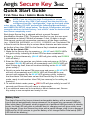 1
1
-
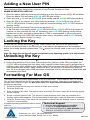 2
2
-
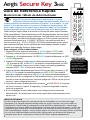 3
3
-
 4
4
-
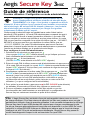 5
5
-
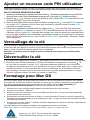 6
6
-
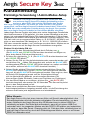 7
7
-
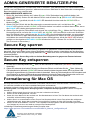 8
8
-
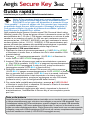 9
9
-
 10
10
-
 11
11
-
 12
12
Apricorn Aegis Secure 3NXC Guide de démarrage rapide
- Taper
- Guide de démarrage rapide
dans d''autres langues
Documents connexes
-
Apricorn Aegis Secure 3nx Guide de démarrage rapide
-
Apricorn Aegis Secure 3.0 Guide de démarrage rapide
-
Apricorn Aegis Secure 3nx Guide de démarrage rapide
-
Apricorn Aegis Padlock 3 Guide de démarrage rapide
-
Aegis Padlock DT Guide de démarrage rapide
-
Apricorn Aegis Padlock SSD Guide de démarrage rapide
-
Apricorn Aegis Fortress L3 Guide de démarrage rapide
-
Apricorn Aegis Fortress L3 Guide de démarrage rapide
-
Aegis Aegis Padlock DT FIPS Guide de démarrage rapide
-
Apricorn Aegis Padlock DT Guide de démarrage rapide